So deaktivieren Sie "Facebook Live" -Nachrichten

Facebook hat kürzlich "Facebook Live" eingeführt, eine Live-Video-Streaming-Funktion, mit der Facebook-Nutzer Ereignisse in Echtzeit an ihre Freunde und Follower übertragen können. Es scheint harmlos genug, aber standardmäßig sendet es Benachrichtigungen an alle Freunde von jemandem, wenn sie einen Stream starten - was bedeutet, dass Sie mit einer Reihe von Benachrichtigungen enden, die Sie nicht wollen.
- Gehen Sie zu Einstellungen -> Benachrichtigungen
- Suchen Sie "Auf Facebook" und klicken Sie auf den Link Bearbeiten
- Ändern Sie das Dropdown-Menü für "Live-Videos" zu Aus
Dies bedeutet im Gegensatz zu einem Foto oder einem freigegebenen Beitrag, dass Sie nur benachrichtigt werden, wenn Sie von einem Freund markiert wurden Auf diese Weise erhalten Sie eine Benachrichtigung für alle Facebook Live-Ereignisse, die Ihre Freunde erstellen, auch wenn Sie nicht markiert sind. An der Oberfläche macht das Sinn: Wenn das Ereignis live ist, dann wird es den Leuten, wenn es geschieht, mitteilen, dass sie es live sehen. In der Praxis ist es jedoch ziemlich nervig. Zum Glück, süße Erleichterung ist nur eine einfache Einstellungen zwicken weg.
So deaktivieren Sie Facebook Live-Benachrichtigungen
Wie die meisten Facebook-Ärgernisse, ist die Reparatur ziemlich einfach anzuwenden, wenn Sie wissen, wo sie die Einstellung verstaut. Klicken Sie in Ihrem Facebook-Konto auf den Menüpfeil in der oberen rechten Ecke der oberen Navigationsleiste und wählen Sie "Einstellungen", wie unten dargestellt.
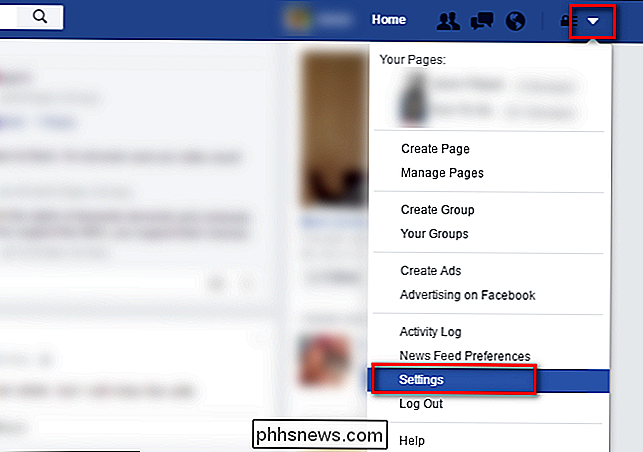
Suchen Sie in der linken Navigationsspalte nach dem Eintrag "Benachrichtigungen". Klicken Sie darauf.
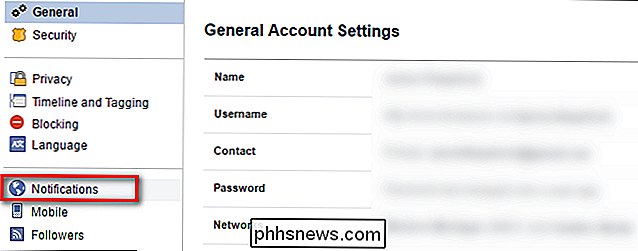
Klicken Sie im Menü "Benachrichtigungen" auf den Link "Bearbeiten" neben "Auf Facebook" oben in der Liste.
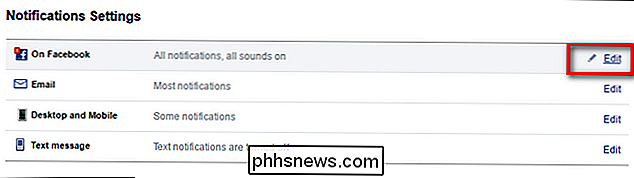
Scrollen Sie im langwierigen Benachrichtigungsmenü nach unten, bis Sie "Live-Videos" sehen "Ganz unten. Klicken Sie auf das Dropdown-Feld neben "Live Videos" und ändern Sie die Standardeinstellung "Ein" auf "Alle Aus".
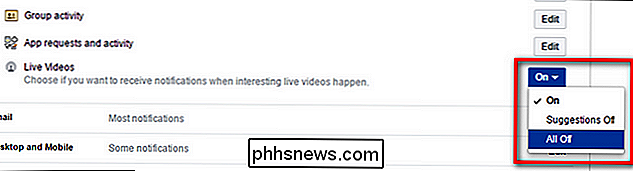
Die Änderung ist sofort und ab diesem Zeitpunkt sollten Sie keine Benachrichtigungen mehr erhalten, dass ein Livestream gestartet wurde.
Das ist alles. Mit ein wenig Notification-Menü Housekeeping, können Sie zurück zu der relativen Stille und Reihenfolge, die die Einführung von Facebook Live gefolgt ist.

Schützen Sie Ihren Windows-PC vollständig mit Microsoft Family Safety
Als Eltern müssen Sie sich viele Gedanken machen. Was Ihre Kinder auf ihren Computern tun, sollte keiner von ihnen sein. Heute zeigen wir Ihnen, wie Sie Ihre neugierigen Kinder absperren und wirklich die Kontrolle über Ihr Heimnetzwerk mit Microsoft Family Safety übernehmen können. Family Safety verleiht Ihrem Windows-Konto ein wahres Füllhorn an Überwachungs- und Filterwerkzeugen, die Sie einsetzen können eine virtuelle Wand, die Sie nutzen können, um App-, Spiel- und Webaktivitäten zu überwachen und zu filtern.

So übertragen Sie Lesezeichen von Safari nach Chrome auf iOS
Chrome für iOS wird Safari unter Umständen nie übertreffen, aber es ist immer noch eine solide Browseralternative mit einigen netten zusätzlichen Funktionen geworden. Das Problem ist, dass Sie bei der Installation von Chrome für iOS keine Lesezeichen aus Safari direkt in Chrome importieren können. Dazu müssen Sie ein paar Schritte machen und Ihren Desktop-Computer einbinden.



